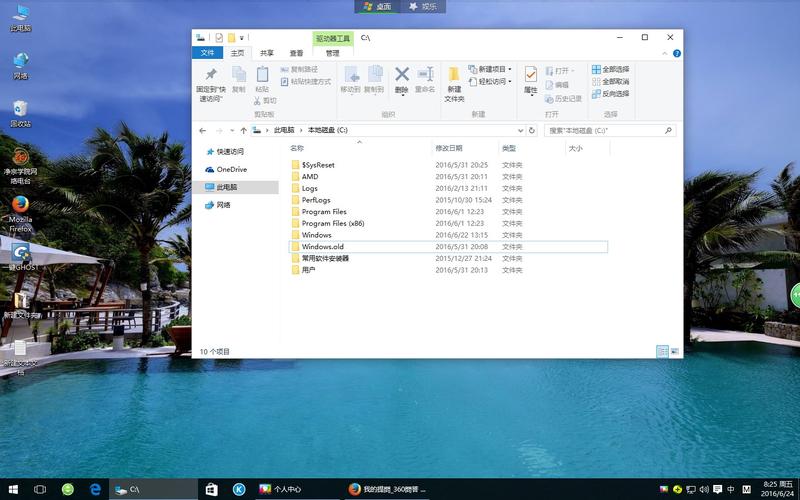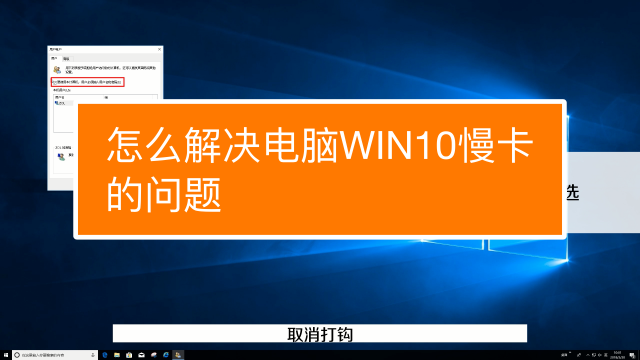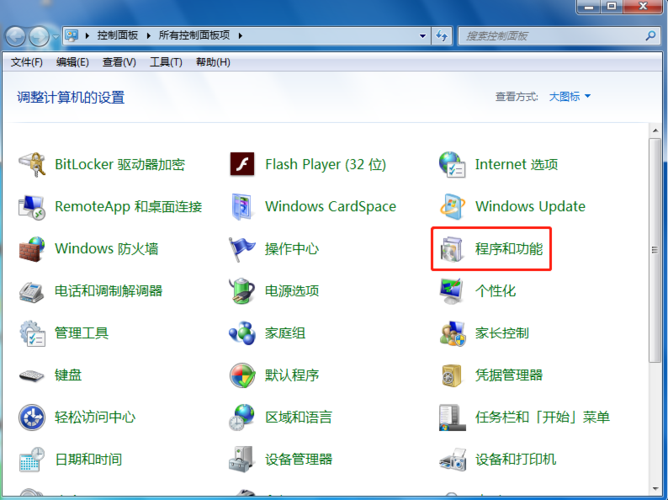如何设置Win10自带邮件软件?
win10邮件应用设置方式如下: 1、 打开邮件应用 打开方式1. 在开始菜单磁贴列表中打开 打开方式2. 开始菜单->所有应用->邮件 2、如果是第一次使用,则需要添加帐户 3、选择帐户的类型 如果是Microsoft帐户,则选择第一个outlook 如果是企业帐户,一般可以选择Exchange 如果是gamil,则选择Google 如果是apple,则iCloud 如果是qq,163等中国邮箱,一般选择Pop,IMAP 4、这里以Microsoft帐户的outlook为例,输入Microsoft帐户的帐号和密码 5、因为Microsoft帐户可以用于系统登陆,被检测到是outlook类型则会提示是否下次使用这个帐号登录win10,并且同步帐号相关的信息,如果不想这么做,只想把输入的帐号用于邮件,则点击“只登录次应用” 6、一些时间之后,会提示配置成功 7、进入邮箱可以查看邮件了,点击左上角的菜单图标,可以查看更多的操作 8、 在菜单中可以选择 写新邮件 查看邮箱的文件夹 邮箱设置 日历等等
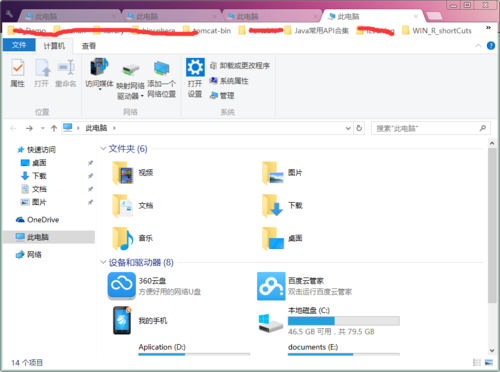
到此,以上就是小编对于win8.1磁贴的问题就介绍到这了,希望介绍的1点解答对大家有用,有任何问题和不懂的,欢迎各位老师在评论区讨论,给我留言。
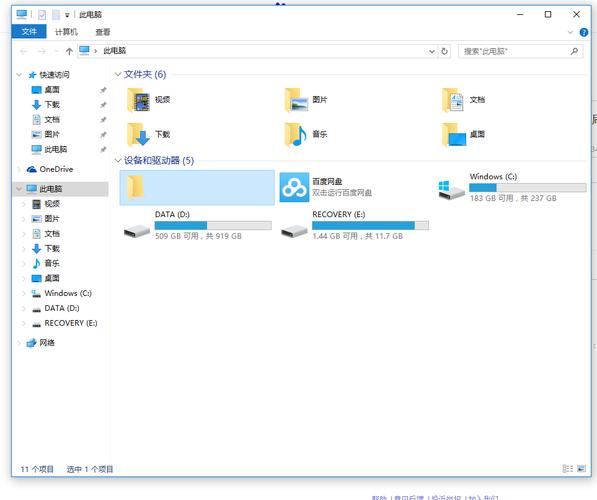

 微信扫一扫打赏
微信扫一扫打赏